將 Google 表格整合到您的聊天機器人
(Updated on )
讓您的聊天機器人具備在試算表中讀取與記錄資料的能力。透過 Google 表格整合,使用者可以請求 / 確認資料,並收集新資料記錄到試算表,這一切都能透過像 ChatAgents 這樣的 AI 聊天機器人完成。
在本指南中,我們將介紹如何使用 ChatAgents 的 Google 表格技能。
您可以透過 Google 表格 x ChatAgents 做什麼
Google 表格技能可以:
- 新增列 (Append Row) – 根據聊天機器人收集的資訊,在試算表中新增一列。非常適合用於潛在客戶、表單提交或問卷回覆。
- 讀取資料 (Read Data) – 從試算表中擷取數值,並在對話中回覆。可用於回傳價格、時間表、庫存或訂單狀態。
Google 表格聊天機器人整合應用案例
以下是一些整合應用方式:
- 紀錄新的潛在客戶或諮詢。
- 保存回饋、問卷回覆或報價請求。
- 追蹤預訂請求與聯絡表單資料。
- 回覆使用者試算表中的價格、可用性或方案資訊。
- 回傳訂單狀態或運送更新。
- 建立基於試算表的知識查詢,而無需資料庫。
開始前您需要準備
要使用此整合,請確保您具備:
- 一個 Google 帳號
- 一個已建立的 Google 試算表,並包含資料的欄位標題
- 一個明確的計畫,知道您要收集或回覆哪些資訊
請確保欄位標題與您計畫在對話中收集的參數一致。
如何使用 Google 表格技能
以下是配置 Google 表格技能的步驟,可選擇新增或讀取資料,取決於您的使用情境。
步驟 1:進入技能分頁
進入代理設定下的 Skills 分頁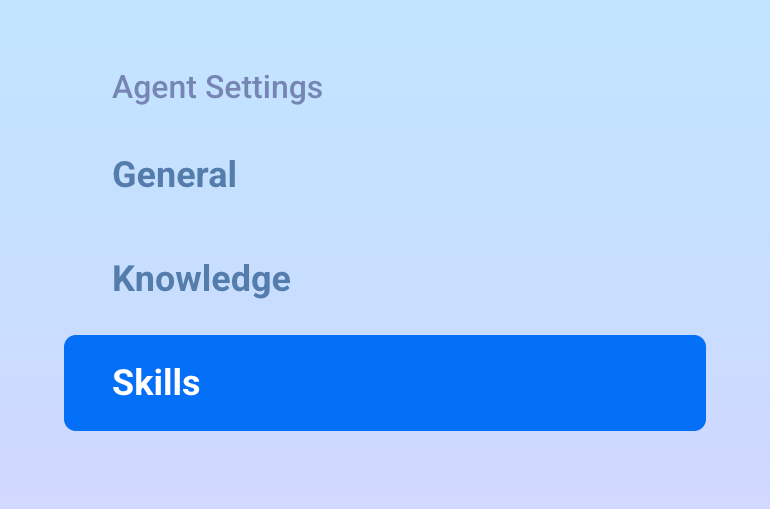
步驟 2:新增技能集
點擊 Add Skill Set,然後選擇 Build your own skill set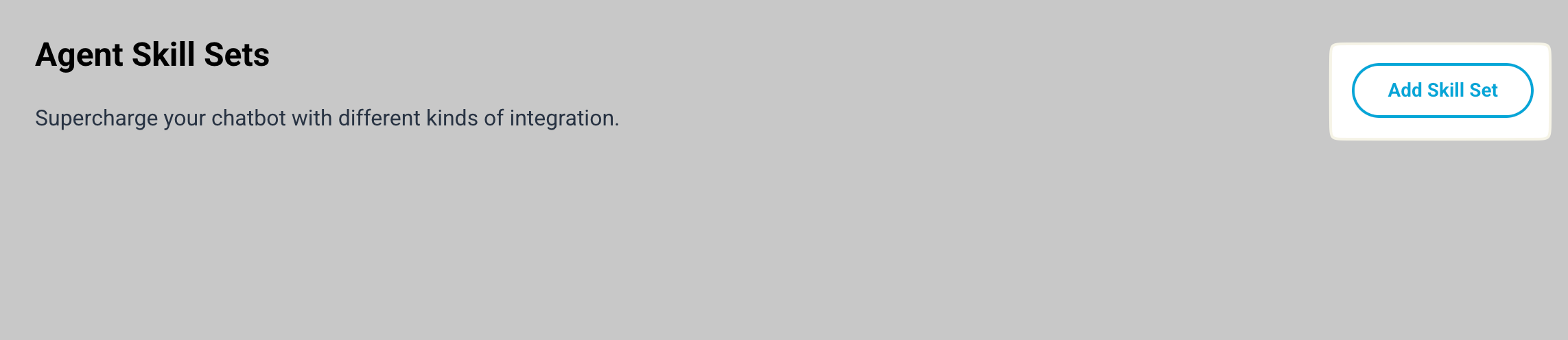
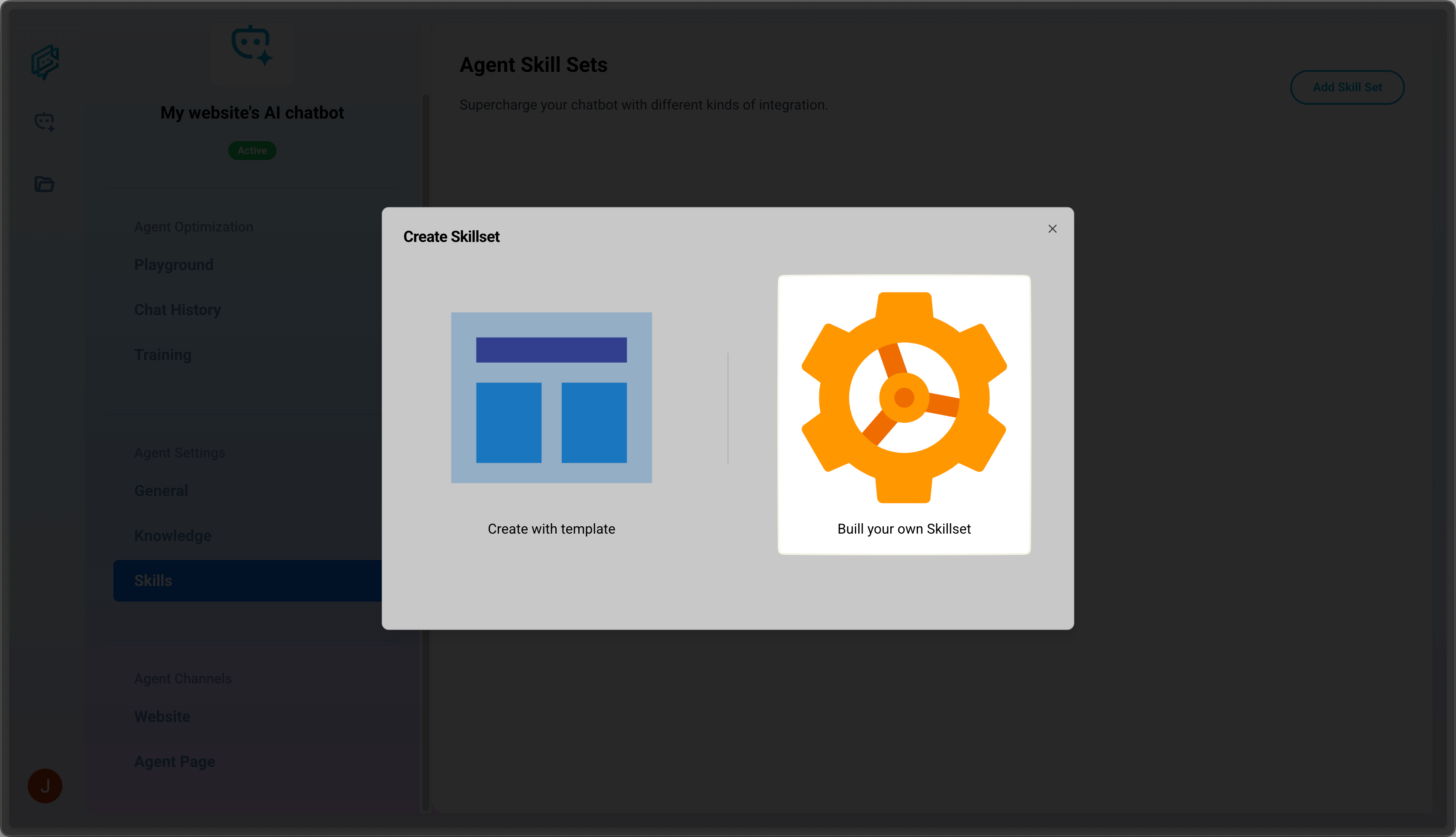
步驟 3:命名技能集
步驟 4:新增 Google 表格技能
點擊 + Add Skill
然後選擇:
- Skill Type: Google Sheets
- Action: 選擇 Append Row 或 Read Data
步驟 5:填寫必填欄位
一般設定
- Skill Name
- When to Trigger – 描述技能執行的時機
Append Row 範例:- 「當使用者要求報價時觸發」
- 「當使用者提供回饋或提交問題時觸發」
- 「當使用者提交 RSVP 或活動報名時觸發」
- 「當客戶要求預約時觸發」
- Read Data 範例:
- 「當使用者想知道訂單狀態時觸發」
- 「當使用者詢問某商品是否有庫存時觸發」
- 「當使用者詢問特定方案的服務費用時觸發」
- 「當使用者詢問場地預訂可用性時觸發」
聊天資料收集
新增您希望聊天機器人收集的參數(如姓名、電子郵件、預訂 ID)。若缺少,聊天機器人會主動詢問。
例如:當使用者查詢訂單狀態時,一組包含訂單號碼與電子郵件的參數可協助 AI 聊天機器人在 Google 試算表中查詢對應的訂單狀態。
連結 Google 表格
點擊 Connect New Google Account 並登入。授權 ChatAgents 存取您的試算表。已連結的使用者可點擊 Select 下拉選單選擇帳號。
配置 Google 表格
- 從已連結的 Google 帳號中選擇一個試算表
- (僅限 Append Row)使用 Sheet 下拉選單選擇檔案中的工作表
- (僅限 Append Row)ChatAgents 會掃描試算表並顯示 Data Mapping 區域
- 左側顯示參數
- 點擊右側的 + 按鈕
- 將每個參數對應到正確的欄位標題
例如,將 user_email 參數對應到 Email 欄
步驟 6:保存技能集
點擊 Save Skill Set 啟用整合。
在工作流程中使用 Google 表格
您也可以將 Google 表格技能作為技能集的一部分,用於自動化多步驟流程。
範例 1:捕獲潛在客戶並紀錄到 Google 表格
- 透過對話收集使用者詳細資訊
- 新增資料到潛客追蹤試算表
- 發送郵件至銷售信箱
範例 2:回饋收集 + Google 表格 + 郵件
- 詢問使用者回饋
- 紀錄到試算表
- 郵件通知行銷團隊跟進
範例 3:試算表查詢回覆使用者
- 使用者提供預訂 ID
- 聊天機器人透過 Read Data 檢查試算表
- 即時回覆預訂狀態
測試您的設定
驗證配置的方法:
- 打開 Playground
- 執行對話並觸發技能
- 在提示時輸入必要資訊
- 檢查試算表是否正確新增資料列或回傳資料
若測試失敗:
- 重新檢查資料對應或試算表結構
- 確認參數名稱與欄位標題一致
- 確認 Google 帳號仍處於連結狀態
仍有問題?
若試算表未更新,或聊天機器人未回傳正確資料,我們隨時為您提供協助。請透過 support@chatagents.io 聯繫我們,或瀏覽說明中心的更多文章。